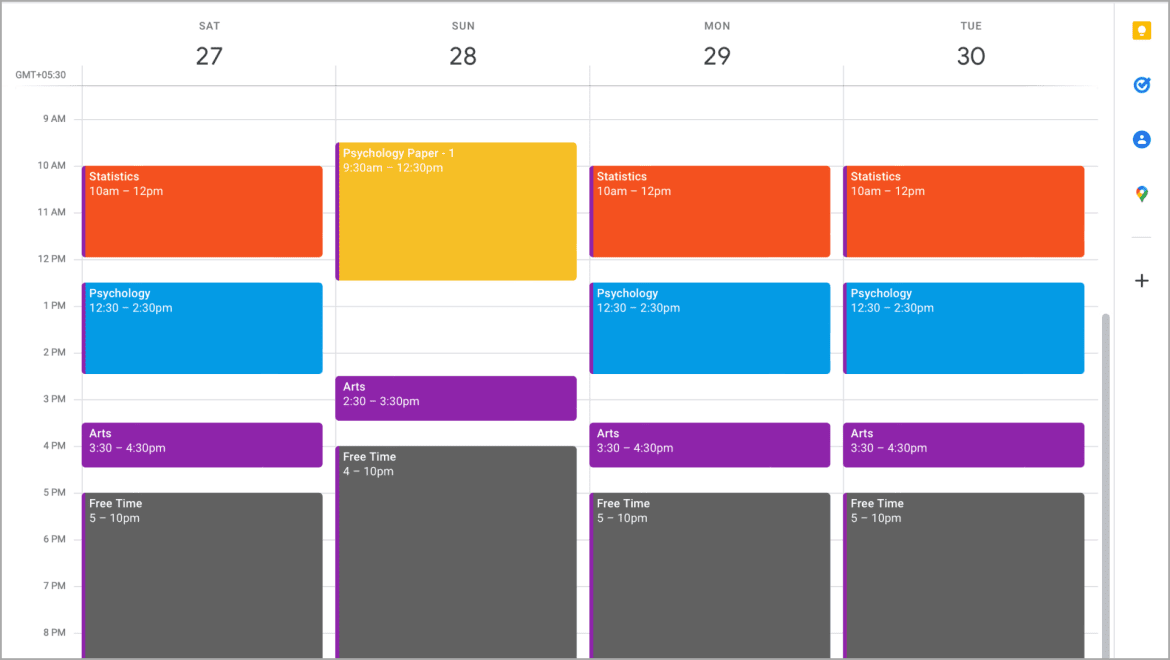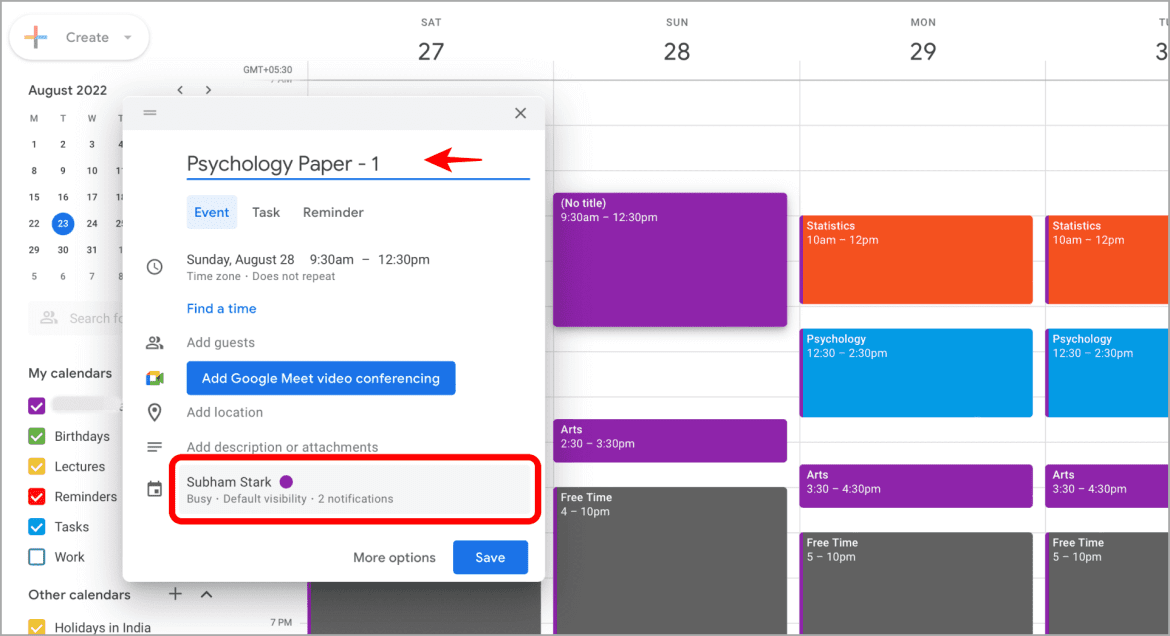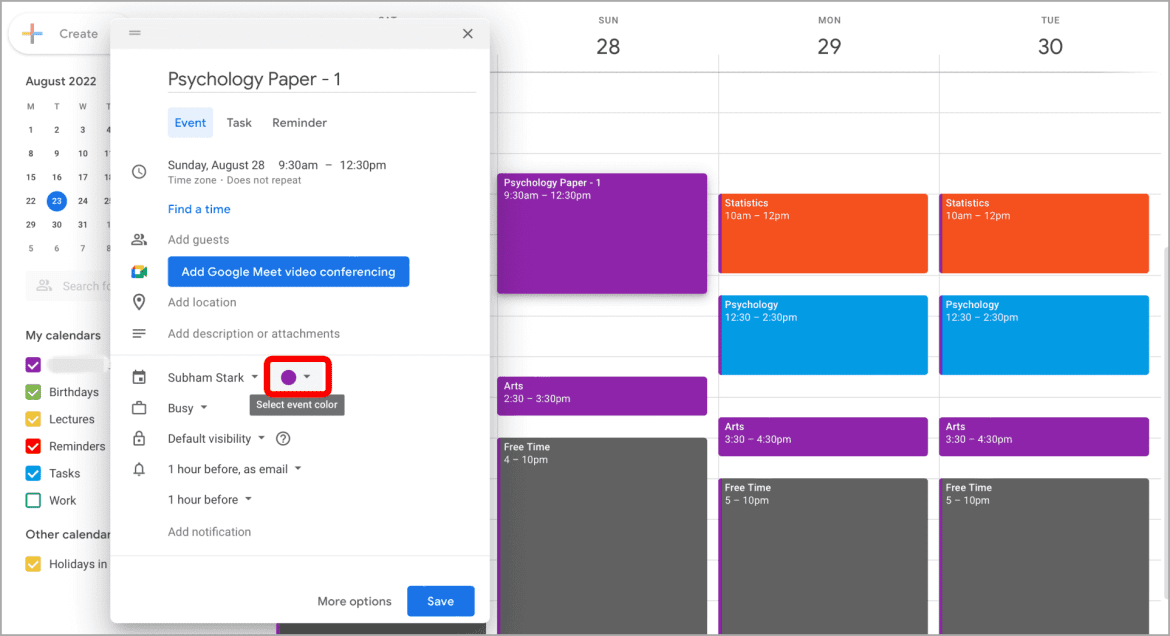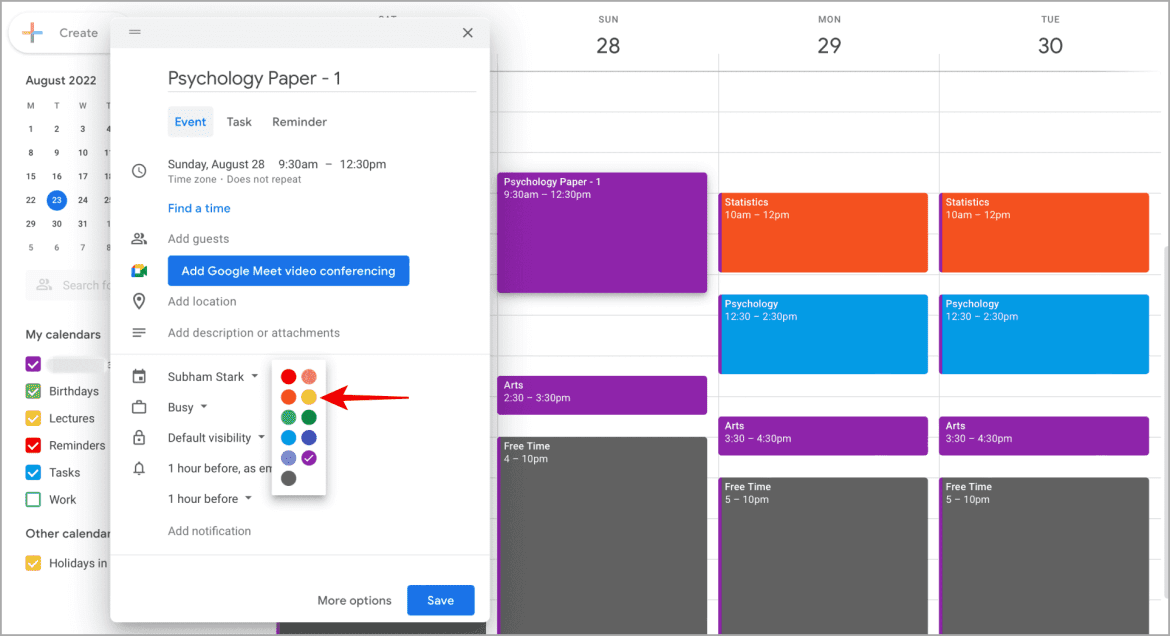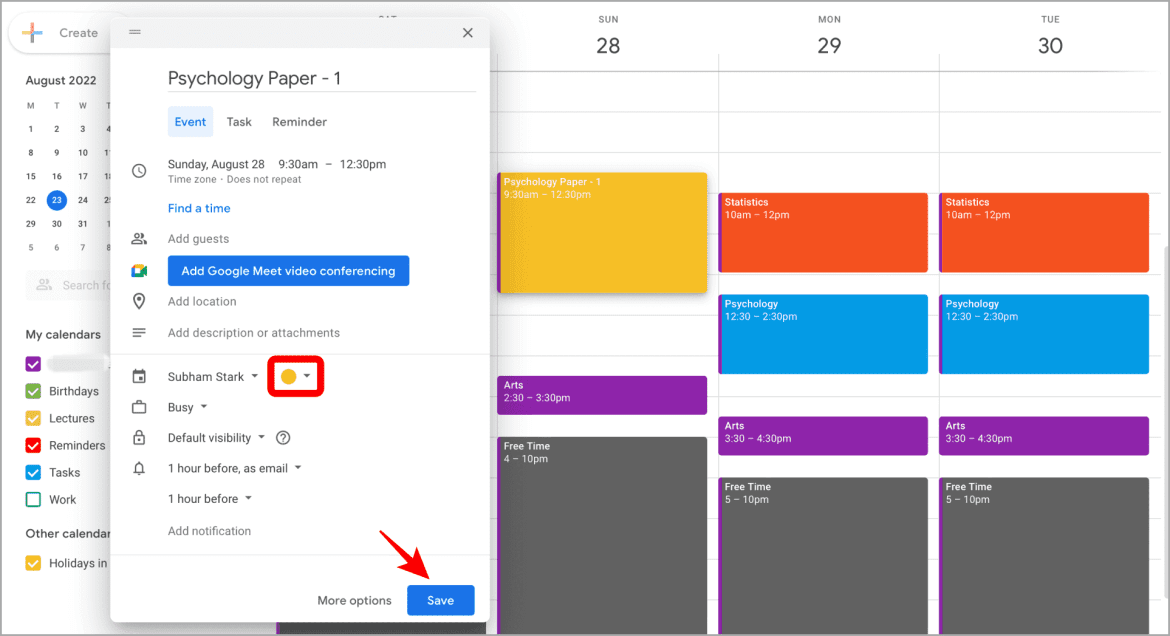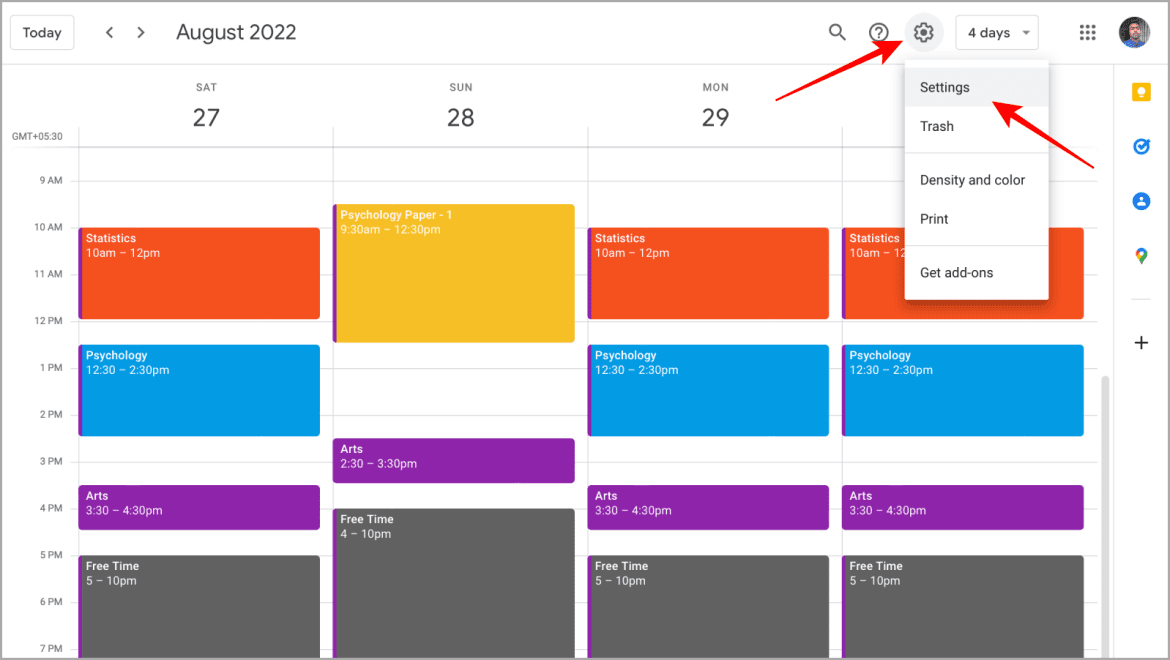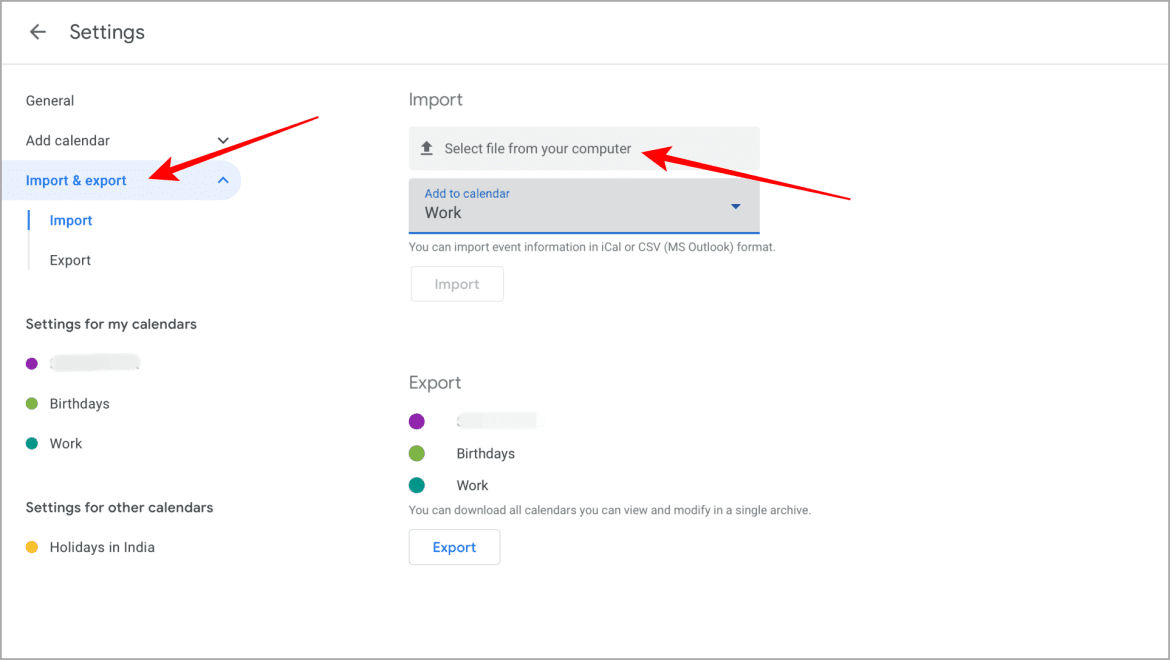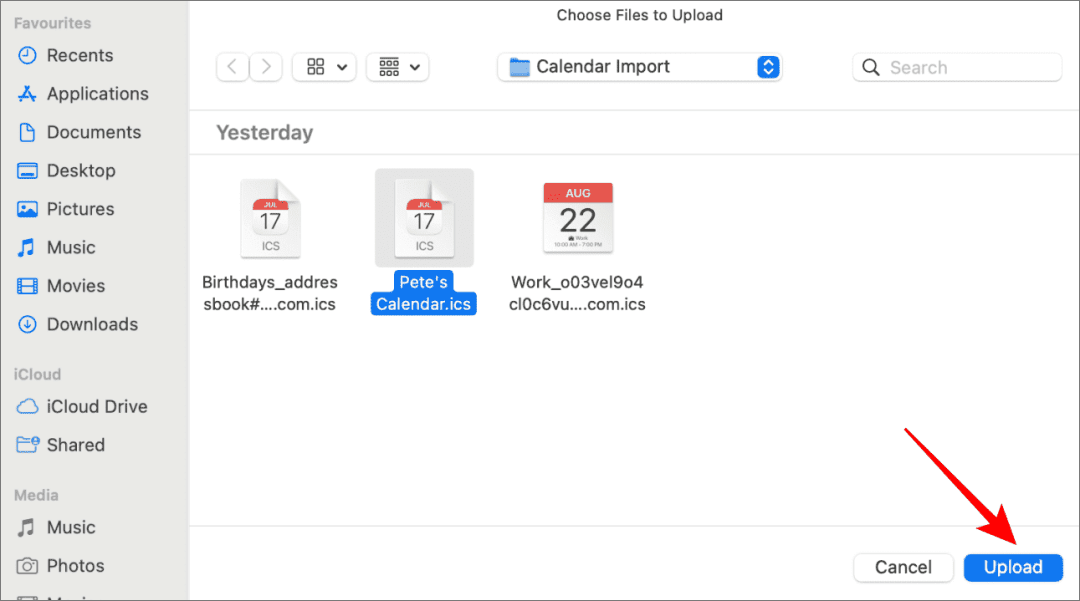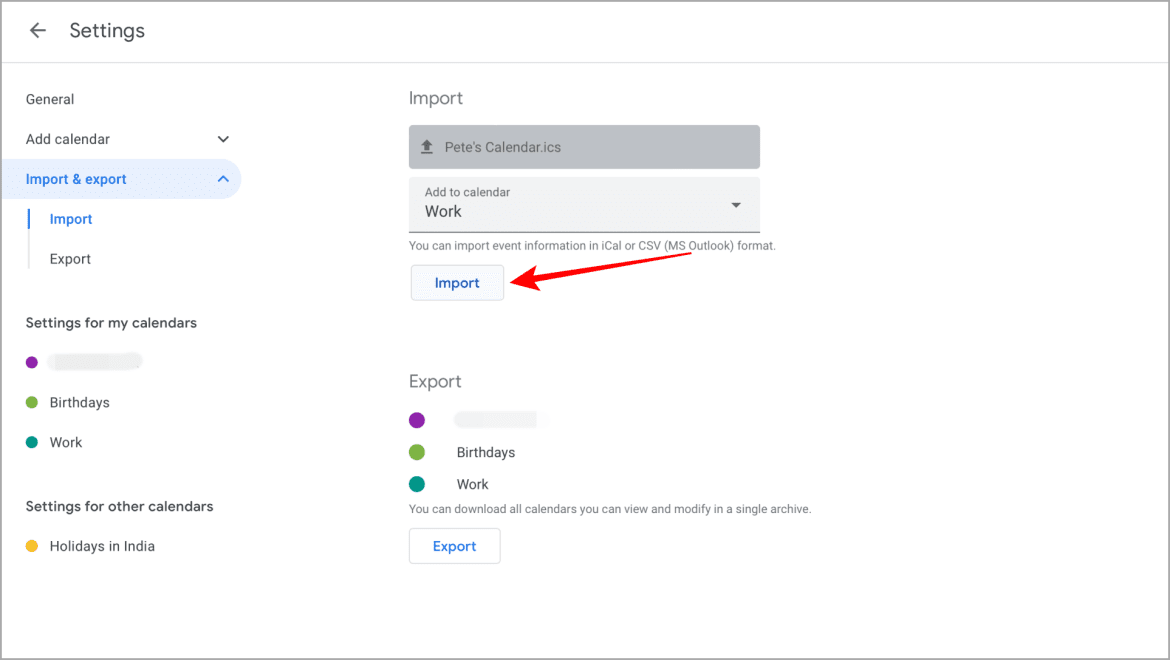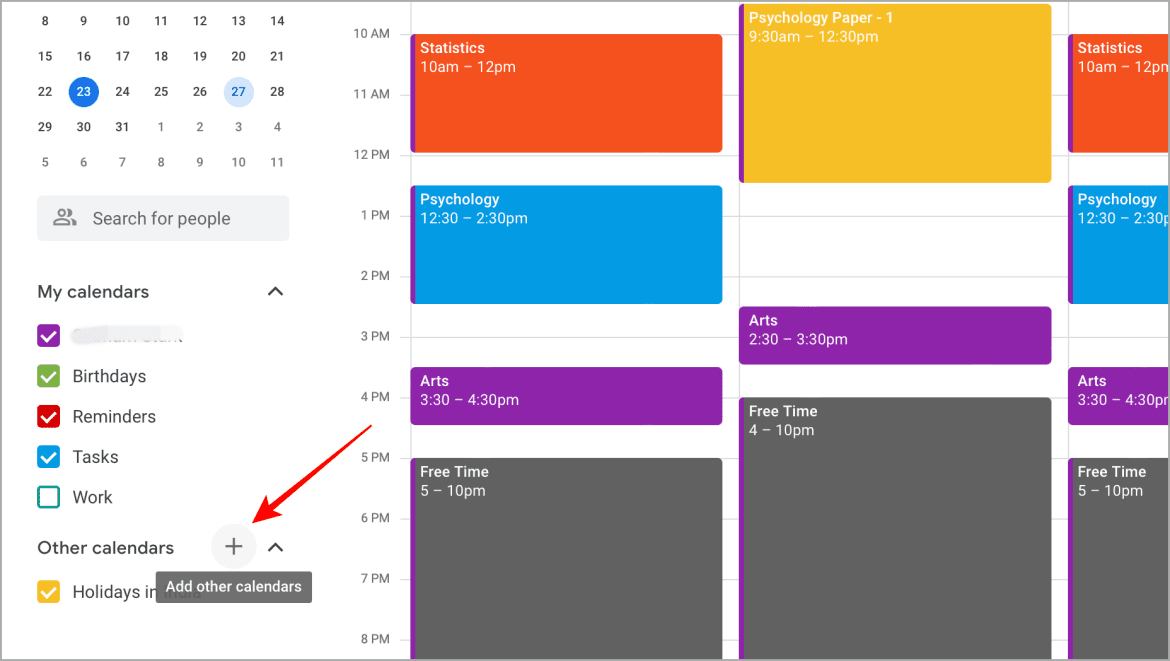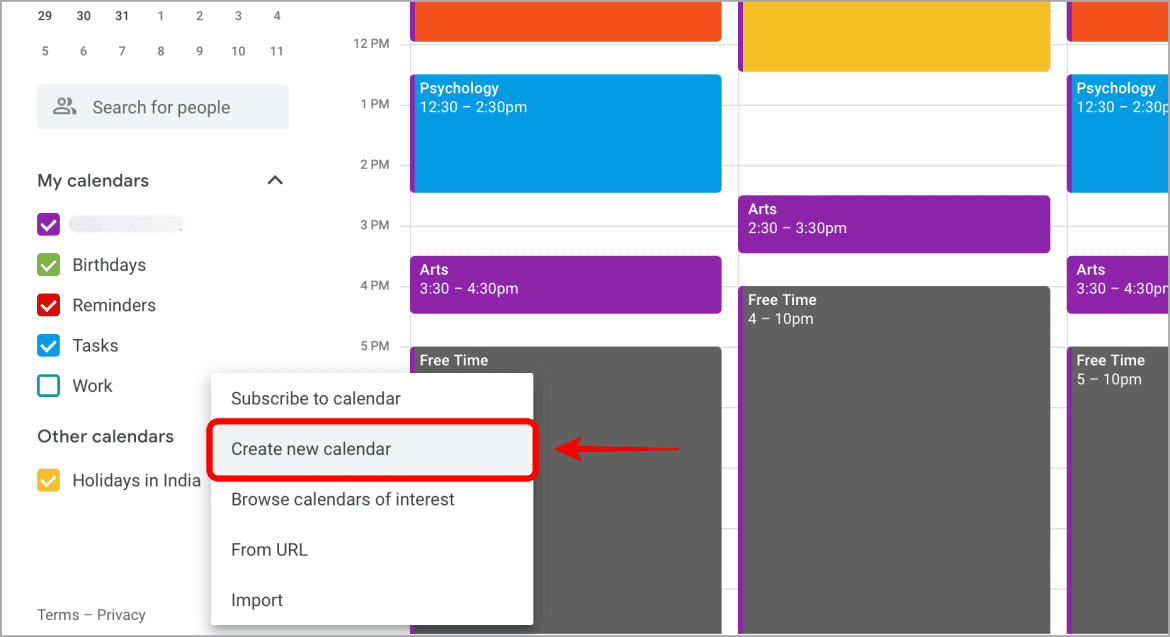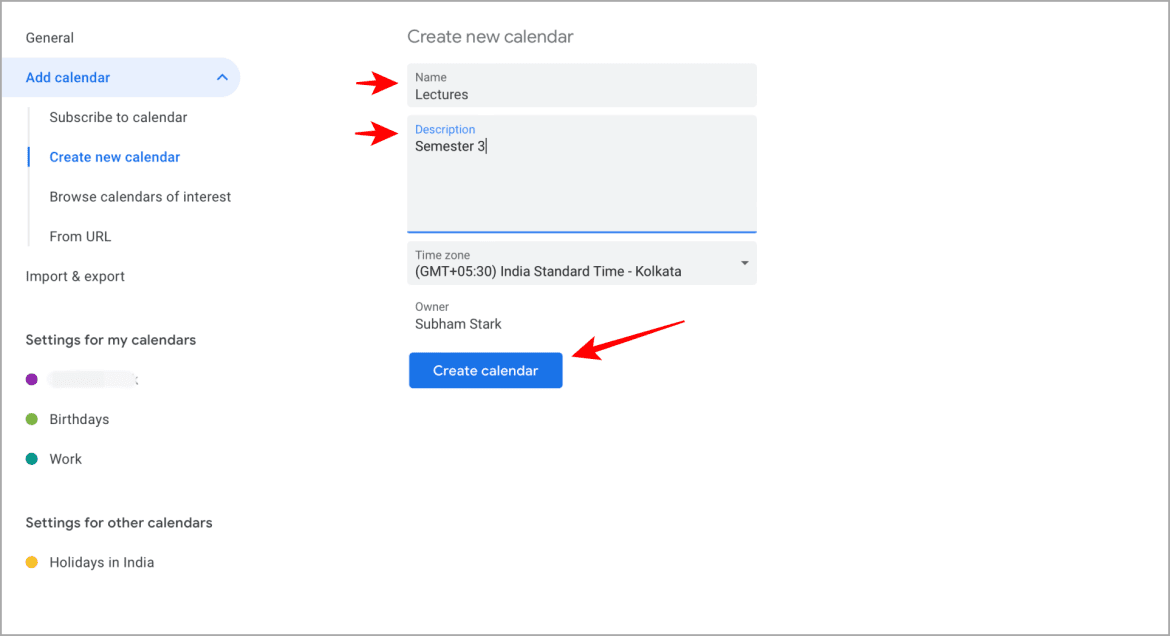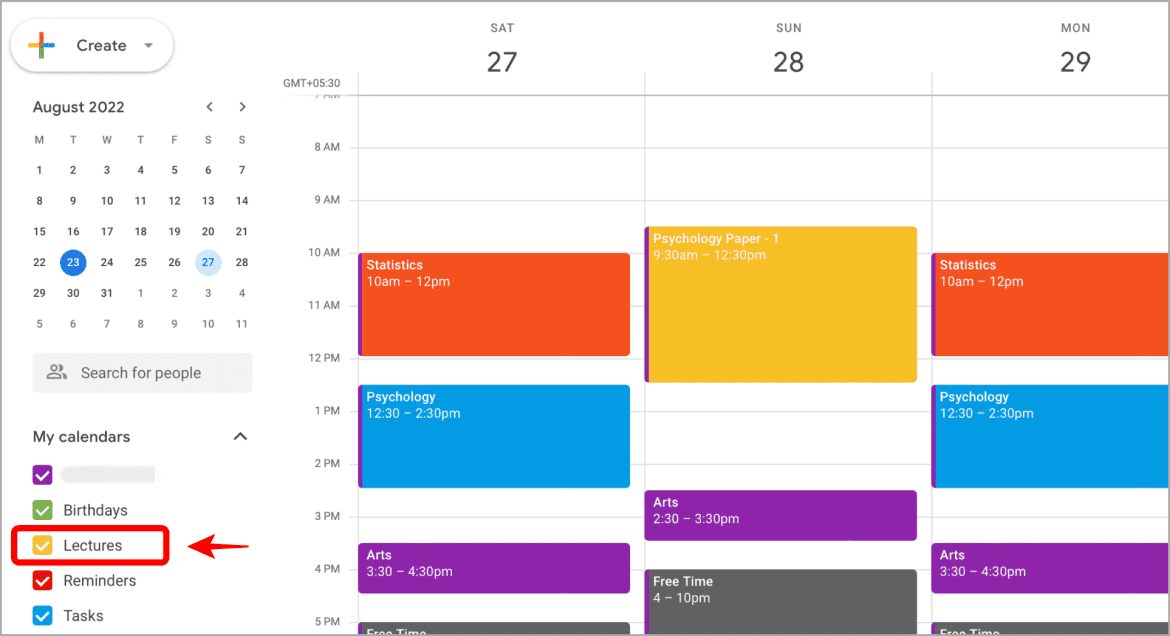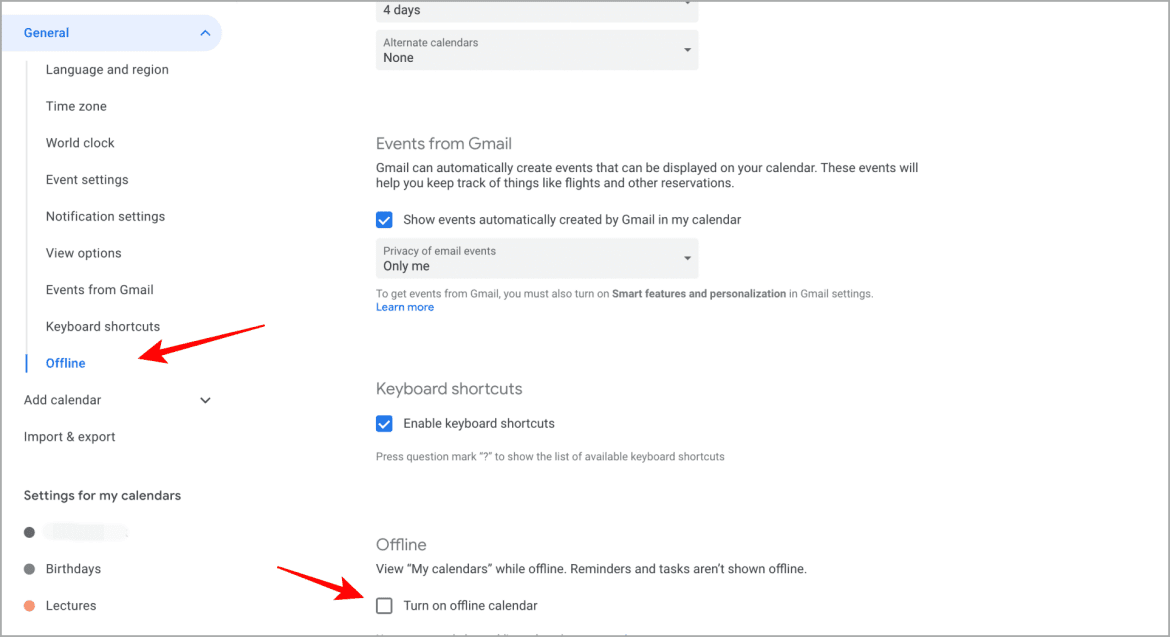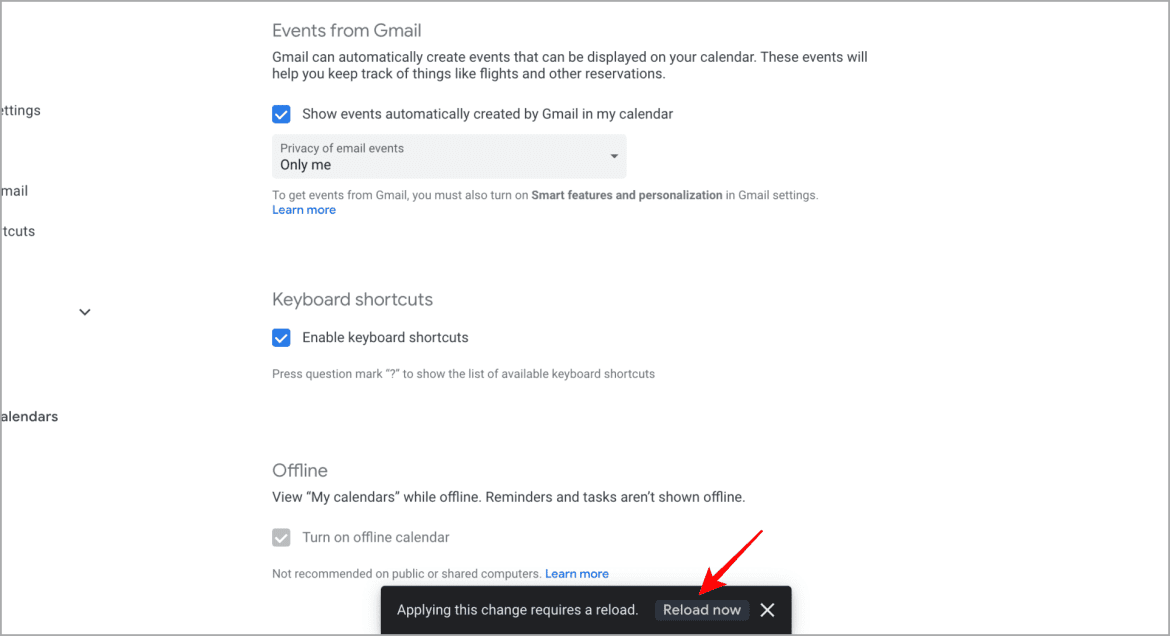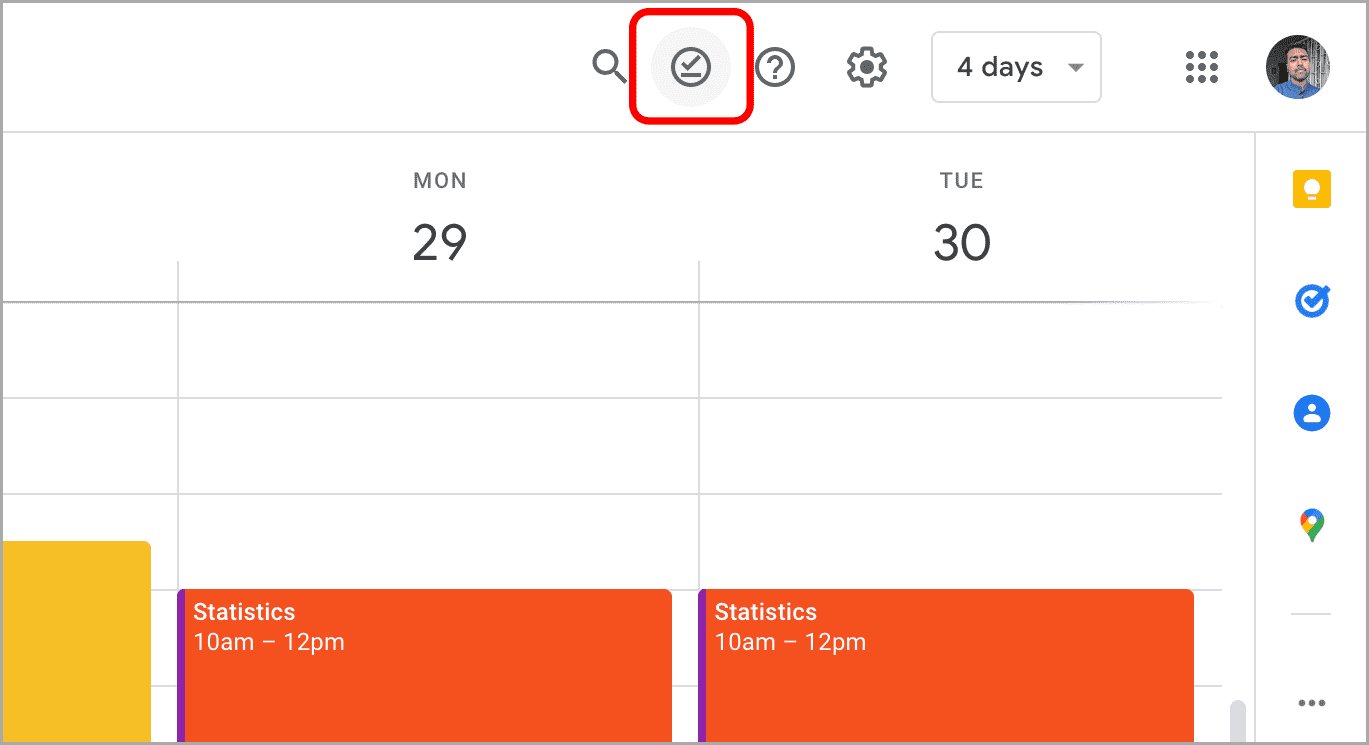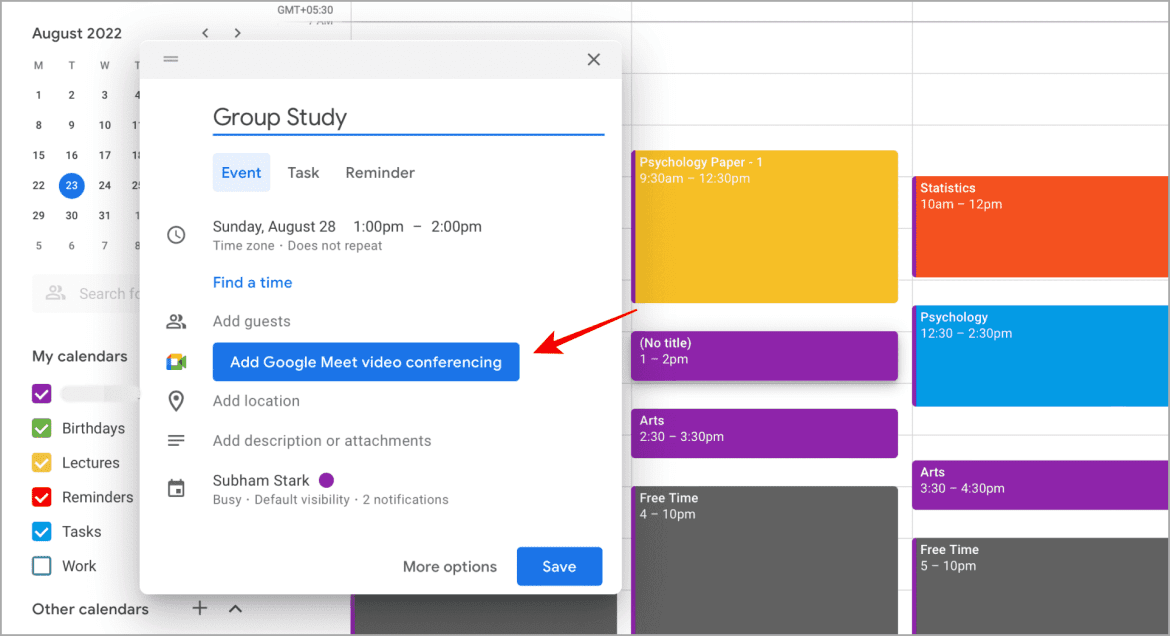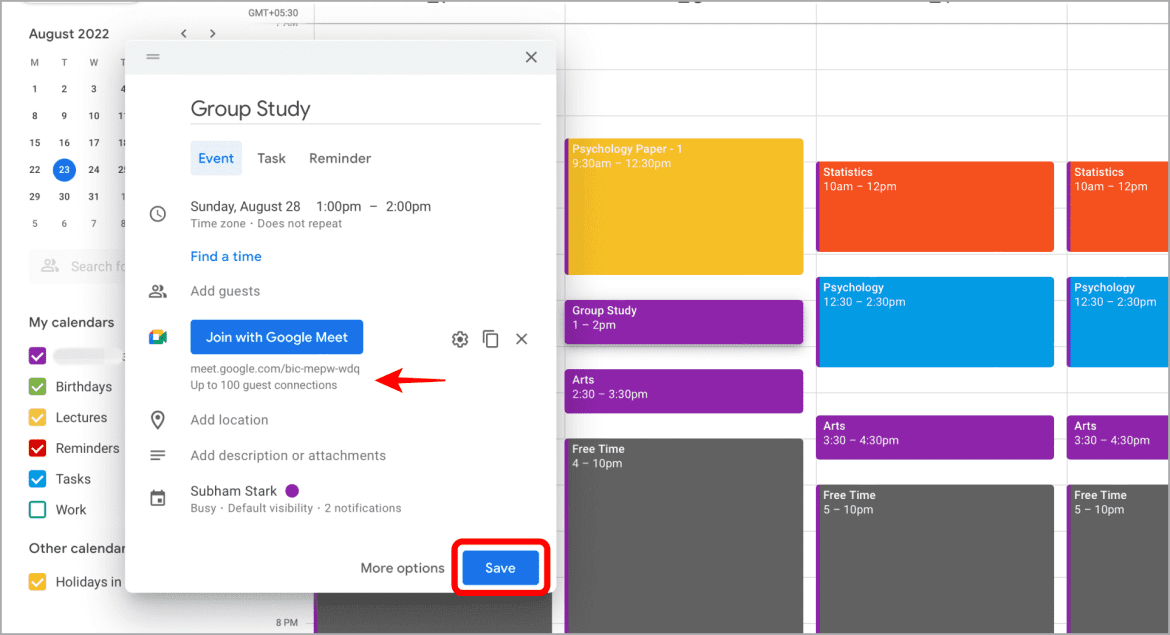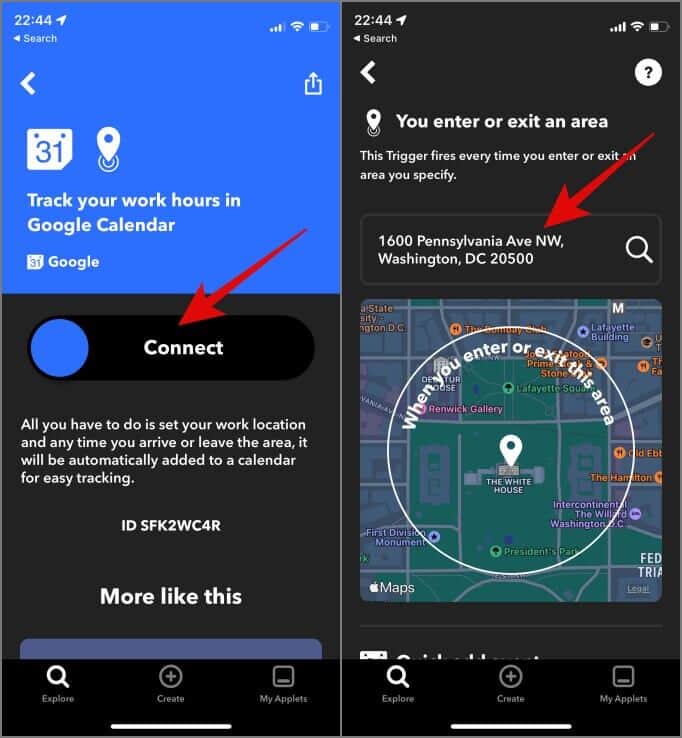Les 6 meilleurs trucs et astuces de Google Agenda pour les étudiants
Google Agenda est un planificateur quotidien puissant pour les personnes de tous horizons. En tant qu'étudiant, vous pouvez utiliser Google Agenda pour planifier toute votre semaine à l'avance, comme les cours, le temps libre, les jeux, les événements, etc. Et puis vous pouvez automatiser des parties comme les bulletins météo, ajouter des anniversaires et même calculer le temps à passer en classe. Voici quelques-uns des meilleurs conseils Google Agenda pour les étudiants.
1. Code couleur pour les événements/sujets
Le premier conseil Google Agenda pour vous en tant qu'étudiant utilise plusieurs couleurs pour différents événements. Par exemple, une couleur peut être attribuée à chaque thème. Cela vous fera gagner du temps en parcourant votre emploi du temps plusieurs fois par jour. Voici comment coloriser votre calendrier Google Agenda.
1. Ouvrir Google Agenda dans votre navigateur préféré. Cliquez n'importe où dans le calendrier ci-dessous sur une date spécifique pour créer un événement. Cliquez sur la couleur affichée à côté du nom de votre compte pour développer la section.
2. Cliquez sur l'icône Couleur à côté de votre nom.
3. Choisissez une couleur parmi Menu déroulant.
4. Cliquez Sauvegarder. Répétez les mêmes étapes pour créer plus à partir de Événements.
L'utilisation d'une couleur pour un sujet, une conférence ou un événement spécifique rendra le calendrier beau et fonctionnel.
2. Importer des calendriers
Fini le temps de copier petit à petit le calendrier de quelqu'un d'autre. Google Agenda vous permet d'importer les cours de votre enseignant ou de vos camarades de classe en quelques étapes seulement.
Notez qu'il devrait être Vous avez un fichier ICS (format de fichier calendrier) que votre ami vous a envoyé sur votre stockage local. Si ce n'est pas le cas, demandez-lui de partager d'abord le fichier de calendrier et de le télécharger.
1. Cliquez sur une icône Équipement ou la roue dentée dans le coin supérieur droit et sélectionnez Paramètres.
2. Sélectionner استيراد dans la barre latérale, puis cliquez sur Sélectionner Fichiers Depuis votre ordinateur.
3. Sélectionner التقويم que vous souhaitez exporter depuis votre stockage local et cliquez sur Télécharger.
4. Cliquez maintenant sur le bouton "Importer« La magie opère. Vous avez importé les événements d'agenda de quelqu'un d'autre dans votre agenda Google Agenda.
3. Utilisez plusieurs calendriers
Lorsque vous assistez à plusieurs conférences de différents enseignants, votre calendrier devient un peu désordonné. Pour éviter cela, vous pouvez choisir d'utiliser plusieurs calendriers qui fixeront votre calendrier et vous éviteront de vous fatiguer. De plus, vous pouvez activer et désactiver ces calendriers et voir si vous avez des conférences qui se chevauchent. Voici les étapes pour créer un nouveau calendrier dans Google Agenda afin de garder les choses organisées.
1. Cliquez sur une icône + au près de "Autres calendriersDans le coin inférieur gauche.
2. Cliquez Créer un nouveau calendrier dans le menu qui s'ouvre.
3. Type Nom une description de celui-ci et cliquez sur le bouton "Créez un calendrier.
Et voila. Vous pouvez afficher le calendrier nouvellement créé sur le côté gauche avec d'autres calendriers.
Vous pouvez maintenant activer et désactiver les calendriers requis dans la liste pour voir si vous avez des cours, des conférences ou des examens qui entrent en conflit avec d'autres. La désactivation du calendrier désencombrera également l'interface utilisateur, ce qui vous aidera à vous concentrer sur les catégories qui nécessitent votre attention.
4. Mode hors ligne
Comme son nom l'indique, le mode hors ligne vous permet de visualiser tous vos événements, calendriers et horaires sans avoir besoin d'une connexion Internet active. Chaque fois que vous êtes hors ligne, vous ne pouvez pas créer ou modifier des événements, mais vous pouvez toujours les afficher. Vous ne pouvez pas envoyer d'e-mails aux invités hors ligne et vous ne pouvez pas accéder aux tâches et aux rappels. Si vous vous rendez dans un endroit où Internet n'est pas disponible pendant un certain temps, vous pouvez utiliser cette fonctionnalité en toute tranquillité. Le mode hors ligne est utile pour ceux qui sont facilement distraits par le flux constant de notifications.
Remarque : Le mode hors connexion peut ne pas fonctionner sur des navigateurs autres que Google Chrome.
Voici comment activer le mode hors connexion dans Google Agenda.
1. Tout d'abord, cliquez sur l'icône Équipement à nouveau dans le coin supérieur droit et sélectionnez Paramètres.
2. Cliquez "pas connecté" dans la barre latérale et activez l'option "Lire le calendrier hors ligne" vers le bas de l'écran.
3. Cliquez "Recharger maintenant" bas de l'écran pour actualiser la page.
Et voila. Une icône hors ligne apparaîtra à côté de l'icône Paramètres, indiquant qu'elle est prête pour une utilisation hors ligne.
5. Ajouter Google Meetings au calendrier
Les enseignants choisissent d'organiser des cours pour leurs élèves via des applications d'appel vidéo telles que Google Meet. Meet est également un excellent outil pour étudier en groupe ou pour assister à des conférences importantes. Google a maintenant intégré Meet avec Calendar. D'un simple clic, vous pouvez programmer une réunion avec vos camarades de classe ou vos professeurs.
1. Tout d'abord, cliquez sur n'importe quel placer dans le calendrier Pour créer S'est passé , Puis cliquez sur le bouton "La vidéoconférence Google Meet a été ajoutée".
2. . sera créé Lien Google Meet Pour le partager avec les autres. Après cela. Cliquez sur Enregistrer.
Vous pouvez maintenant partager cet événement avec n'importe qui et il n'est pas nécessaire de renvoyer des invitations individuelles plus tard.
6. Automatisez avec IFTTT
IFTTT est un outil d'automatisation qui se connecte à un certain nombre d'applications pour automatiser les flux de travail en fonction des conditions en utilisant ce qu'ils appellent des recettes. S'intègre également avec Google Agenda. En tant qu'étudiant, il existe deux types de flux de travail qui, je pense, vous seront bénéfiques.
Le premier est Pour suivre les heures de travail. Pour vous, ce seront des leçons ou des événements auxquels vous assisterez quotidiennement. Il vous suffit de créer un compte sur IFTTT et de le télécharger sur votre smartphone. Connectez maintenant Google Agenda à L'application en utilisant le lien ci-dessus. Sur l'écran suivant, vous devez choisir le lieu où vous assistez aux cours. Enregistrez les modifications et vous avez terminé. N'oubliez pas d'activer le GPS.
Maintenant, chaque fois que vous atteignez la destination, IFTTT enregistrera l'heure dans votre calendrier et à la sortie, il enregistrera à nouveau l'heure pour vous donner une idée du nombre d'heures que vous y avez passées. Tout cela se passe en arrière-plan et vous pouvez facilement visualiser les enregistrements directement sur Google Calendar.
Sur une période de temps, vous aurez une bonne idée d'où va tout votre temps et si vous faites réellement ce que vous avez marqué sur votre calendrier.
Vous pouvez aussi Ajoutez automatiquement le bulletin météo du jour à l'application de calendrier. Vous savez donc si vous devez porter un parapluie ou porter un écran solaire.
récréation
Le codage couleur, l'importation de calendriers, l'ajout de plusieurs calendriers, le mode hors ligne et Google Meet sont parmi les meilleurs conseils de Google Calendar pour les étudiants, entre autres. Vous pouvez l'intégrer à votre vie quotidienne pour une productivité plus efficace tout au long de la journée.
Certaines des autres choses que vous pouvez faire avec Google Agenda sont l'importation Anniversaires de votre compte Facebook , en ajoutant des anniversaires à partir de l'application Contacts sur votre téléphone, etSynchronisation des données Fitbit , etUtiliser des rappels Pour ne plus rien oublier dans la vie.